Universalbryter
En universalbryter lar deg angi visse berøringer eller bevegelser for å styre spesifikke handlinger på telefonen din. Du kan stille inn en enkel bryter eller ha flere brytere med en ekstern maskinvare eller frontkamera. Du kan stille inn så mange universalbryter-innstillinger som er nødvendig for å tilpasse dine behov.
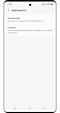

Bryter
Det finnes to typer brytere som kan brukes. Du kan legge til flere brytere for å angi bestemte handlinger for å kontrollere telefonen din.
-
• Kamera
Å bruke frontkamera (kan støtte seks brytere: åpne munn, blunke med øynene og bevege hodet til venstre, høyre, opp og ned).
-
• Bryter for ekstern maskinvare
Velg mellom flere maskinvare-brytere og koble dem til din enhet gjennom Bluetooth eller en USB-kabel.
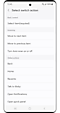

Bryter-handlinger
Når du velger et bestemt produkt eller plassering på skjermen din, kan du utføre forskjellige relaterte handlinger.
-
• Velg produkt (påkrevd)
Se popup-handlingsmenyen relatert til valgt produkt eller plassering.
-
• Gå til neste/forrige produkt
Flytt skannerfokus til neste eller forrige produkt.
-
• Slå Auto-skanning av eller på
Slå «Auto-skanning av skjerm og menyer» av eller på.
-
• Hjem-skjerm, tilbake, nylige brukte apper
Kjør funksjoner gjennom handlinger som tilsvarer å trykke på korresponderende knapper.
-
• Snakk til Bixby
Få kontakt med Bixby (trykk inn og hold inne sideknappen).
-
• Åpne varsler eller hurtigpanel
Åpne varselspanelet eller hurtigpanelet.
-
• Øk/senk volumet
Øke eller senke ringetonen eller medievolumet.
-
• Trykk på
Aktiver valgt produkt.
-
• Berør og hold inne
Berør og hold inne valgt produkt.
-
• Rulle
Rull skjermen i valgt retning.
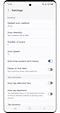

Velge elementer eller posisjon
Universalbryter har som standard to forskjellige måter å velge et element på skjermen på: Gruppe og Element etter element.
- Gruppeskanning lar deg raskt velge en gruppe, og deretter velge hva du ønsker i gruppen
- Element etter element-skanning lar deg velge individuelle produkter
Du kan også begynne med punktskanning.
- Punktskanning lar deg velge et bestemt sted på skjermen ved å velge et punkt ved krysningen fra vertikale og horisontale skanninger
-
• Auto-skanning av skjerm og menyer
Slå automatisk skanning av eller på (skanning-modus av rad).
-
• Antall skanninger
Angi antall skanning-runder.
-
• Standard skanningsmetoder
Velg mellom skanning av rad eller punkt.
-
• Skanning-retning
Angi skanning-retningen, fra øverst til nederst eller fra nederst til øverst.
-
• Skanning-hastighet
Angi skanning-hastigheten på skanning av rad og punkt.
-
• Trykk for å midlertidig bremse hastigheten på skanningen
Reduser midlertidig hastigheten på punkt-skanningen slik at du enklere kan velge.
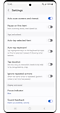

Tidsjustering
Tidsinnstilling på universalbryteren kan justeres på følgende måte:
-
• Pause på første element
Velg den ytterligere varighet på pausen til å øyeblikkelig forbli på første element mens den foretar auto-skanning.
-
• Auto-trykk på valgt element
Velg et element, og etter litt tid vil elementet automatisk bli trykket. Trykk bryteren en gang til om du vil se handlingsmenyen som er relatert til valgt element i løpet av den angitte tiden.
-
• Trykkvarighet
Velg hvor lenge en bryter må gjennomføre handlingen for å bli gjenkjent som er bryterhandling (må være kortere enn lengden på automatisk trykk).
-
• Ignorer gjentakende handlinger
Ignorer det om ikke angitt tid er passert når samme handling gjentas.
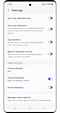

Tilbakemeldinger
Universalbryter har tilbakemelding på stemme og lyd. Det lar deg også endre farge på skanningen som utføres mens punktskanning eller omrisset av fokusfargen forbedrer synligheten.
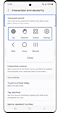

Handlingsmeny
Når du velger et bestemt element eller plassering på skjermen, vil handlingsmenyen bli synlig slik at du kan utføre forskjellige relaterte handlinger.
-
• Bevegelser
Trykk, langt trykk, bla opp, bla ned, sveip venstre, sveip høyre, dra og dra og slipp.
-
• Handlinger
Zoom in på innholdet på skjermen, roter skjermen, angi lys-modus, slå av skjerm, åpne varsler og ta skjermbilder.
-
• Innstillinger
Juster skanningsastigheten, endre skanningsmetoder, endre skanningsretning, slå på lyd og slå av lyd.
-
• Nylig åpnede apper
Kjør Nylig åpnede apper-skjerm.
-
• Startskjerm
Gå til Startskjermen.
-
• Tilbake
Gå til den forrige skjermen.
-
• Hardtaster
Juster ringetone og medievolum, åpne Bixby, snakk til Bixby og se meny for å slå av (det samme som et langt trykk på strømbryteren).
-
• Vis meny for tekst-input
Når du velger en boks for tekst-input, vil denne menyen bli synlig for å la deg velge tegn, flytte markør, kopiere, lime og klippe.
-
• Kontekstavhengig meny
Plasser en kontekstavhengig meny på popup-menyen, avhengig av aktivitet.
- Enhetsbilder er simulert for illustrasjonsformål.
_JPG$)